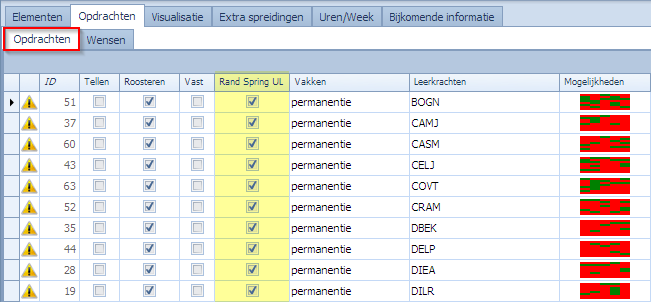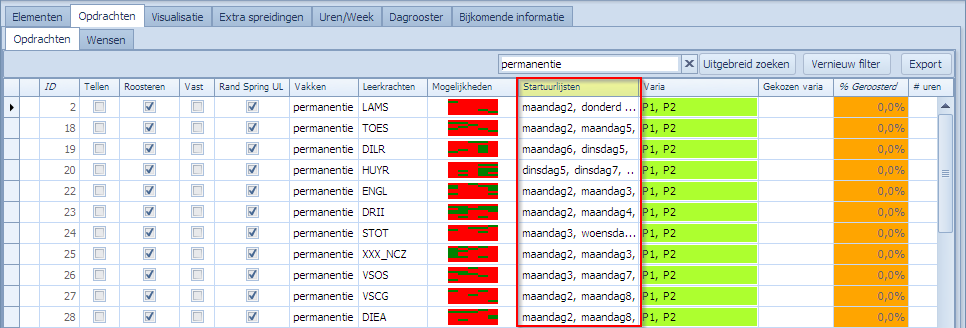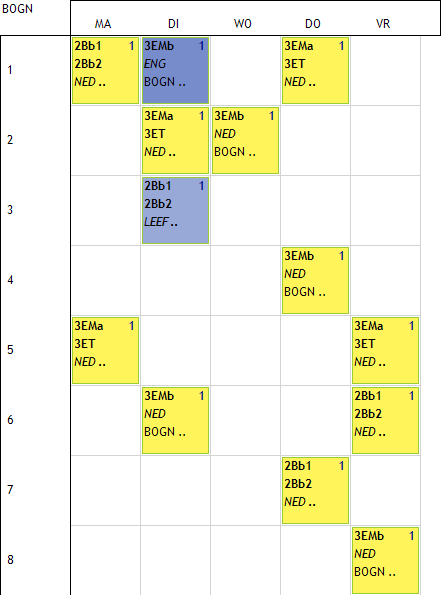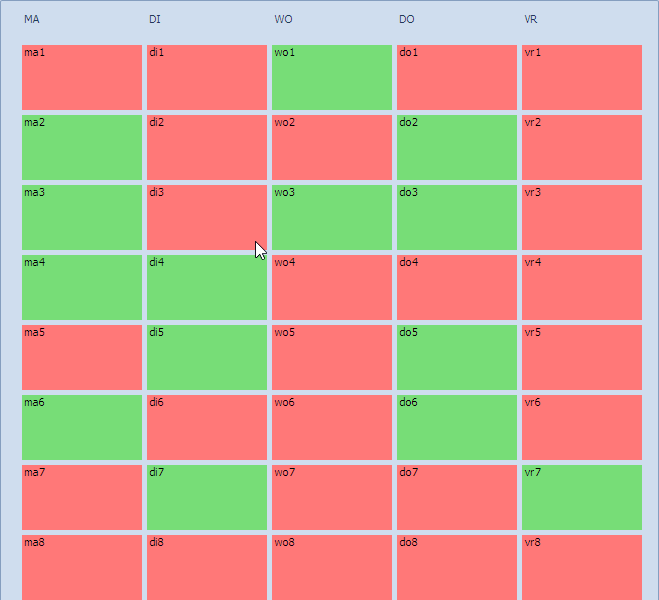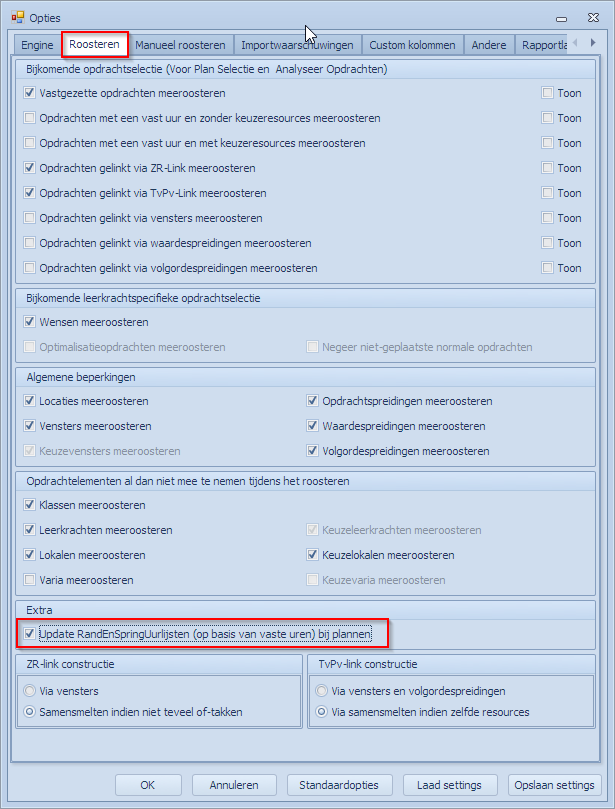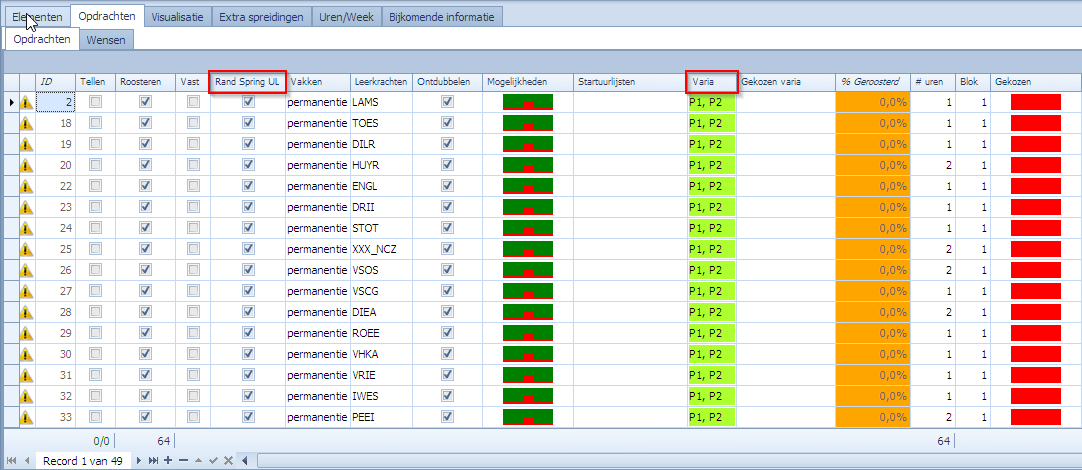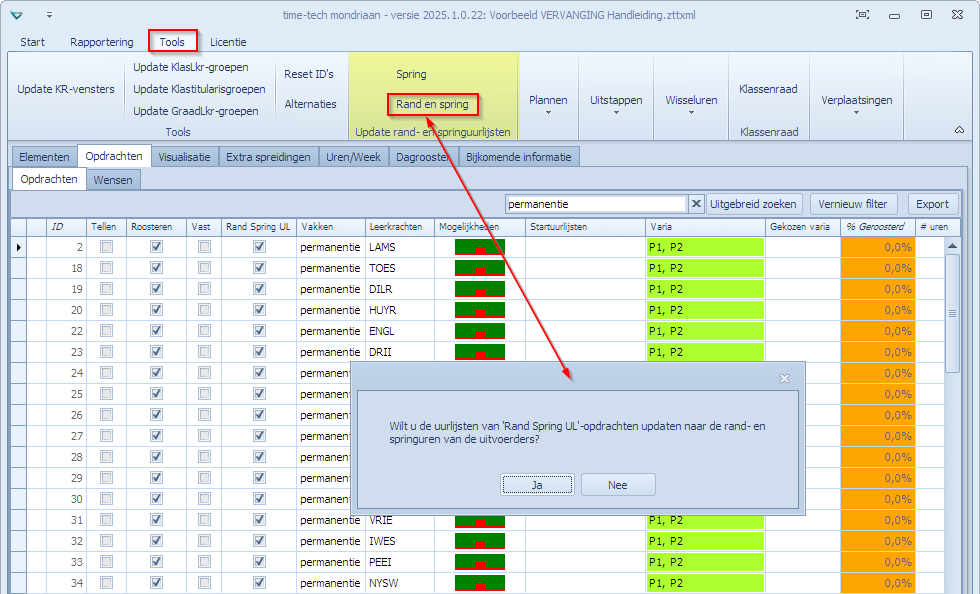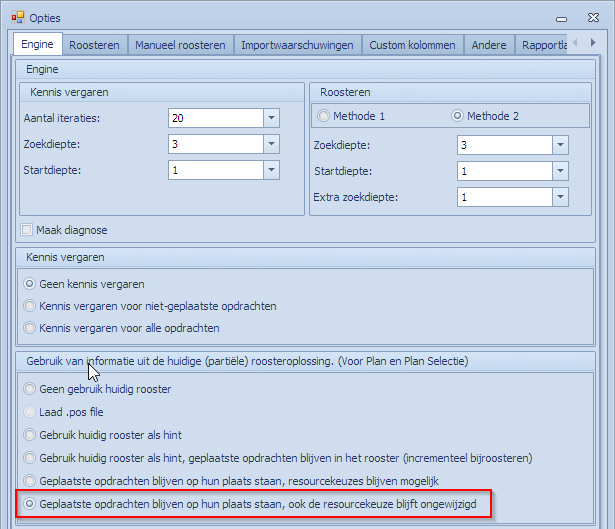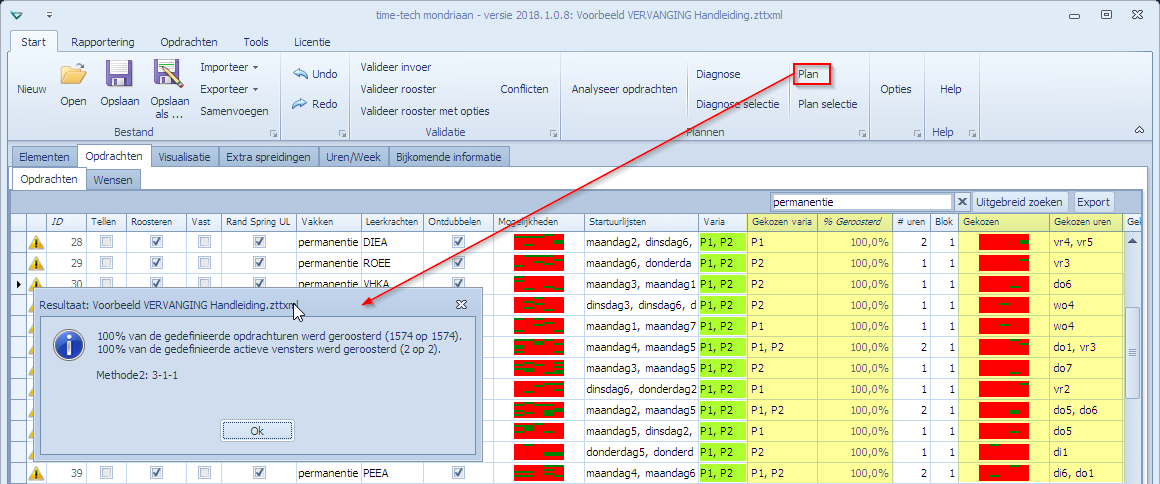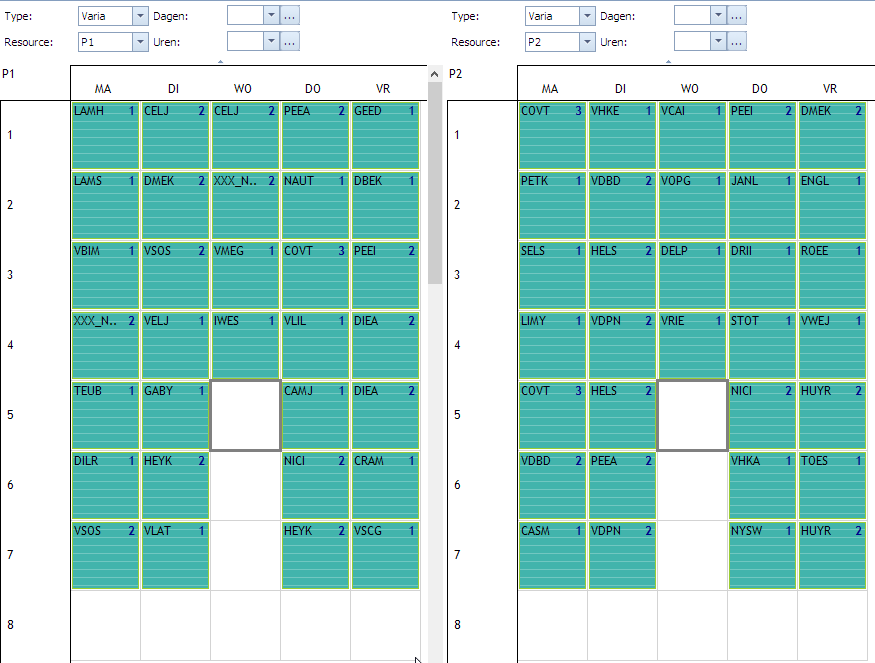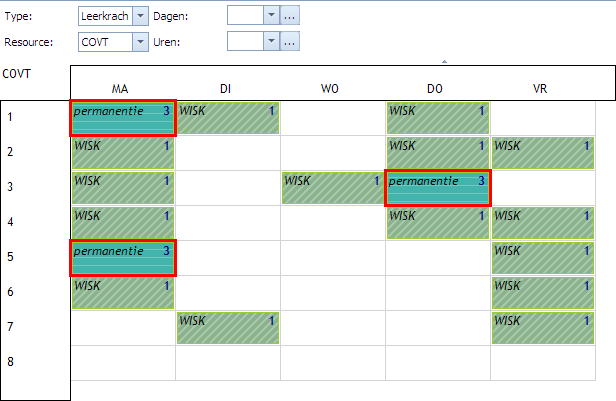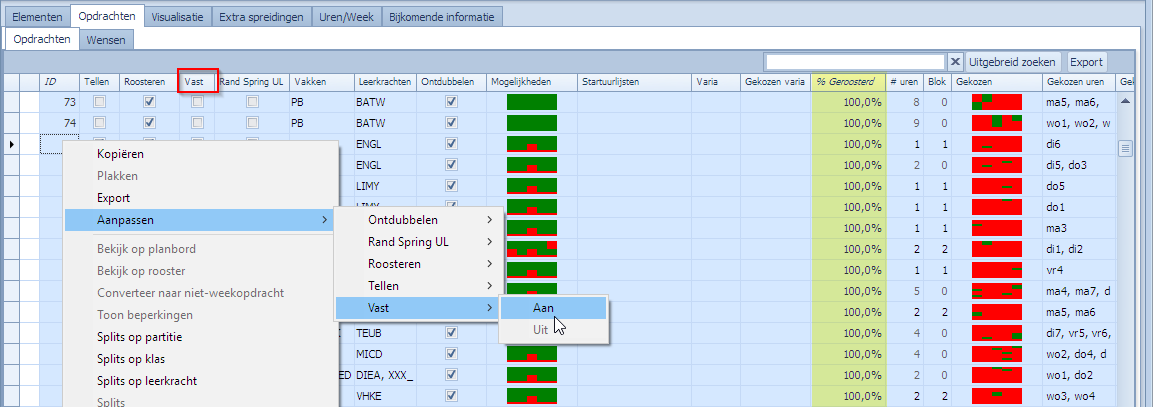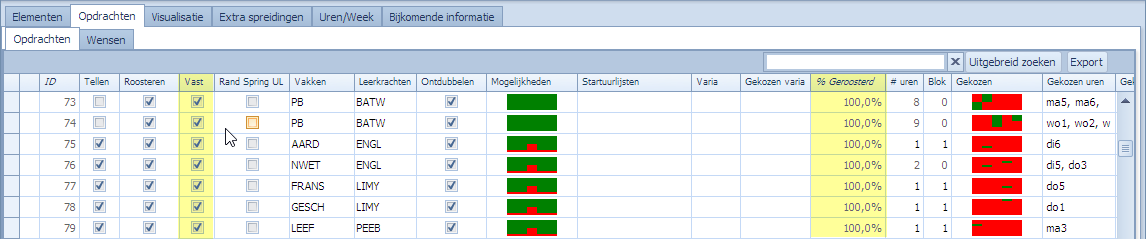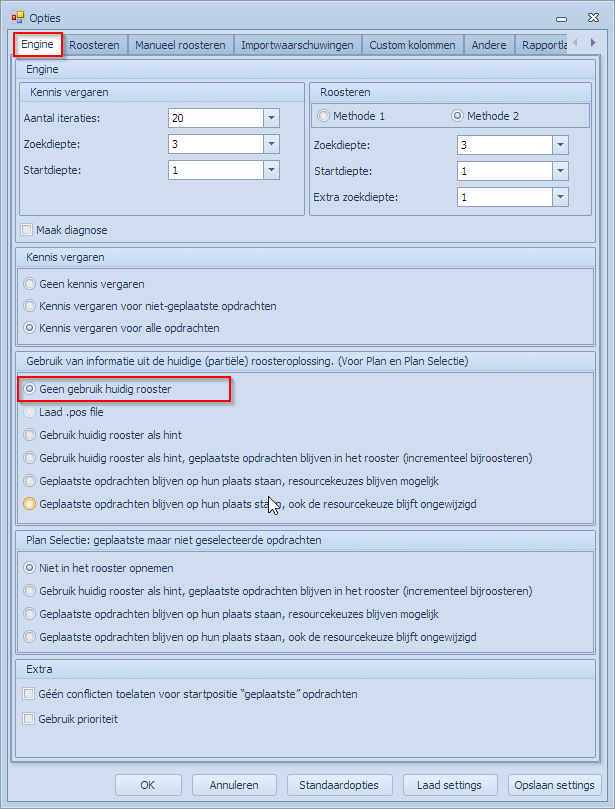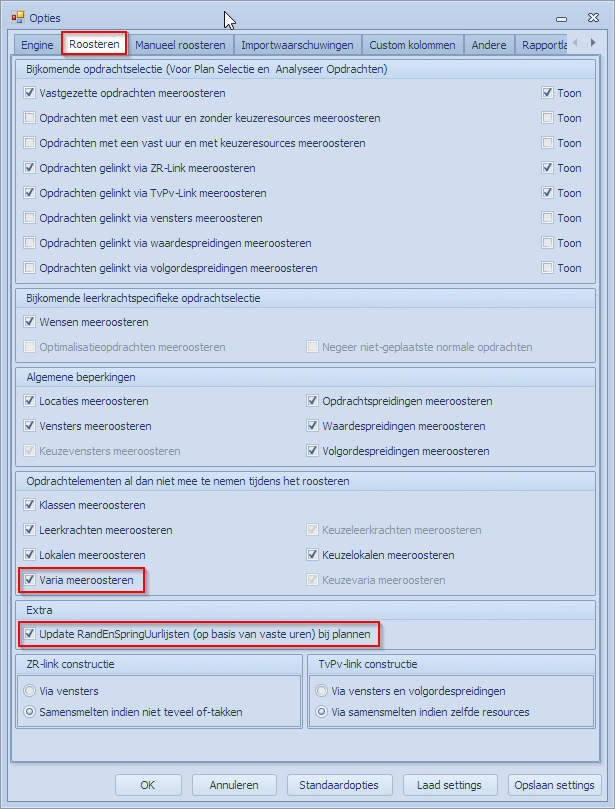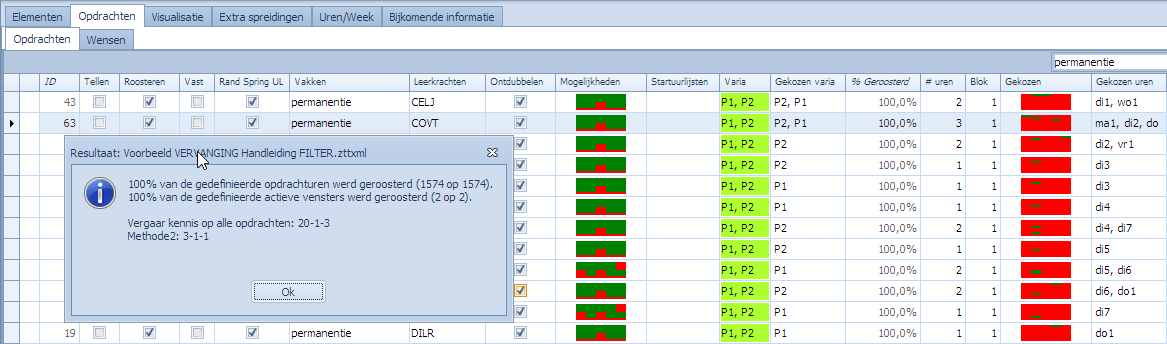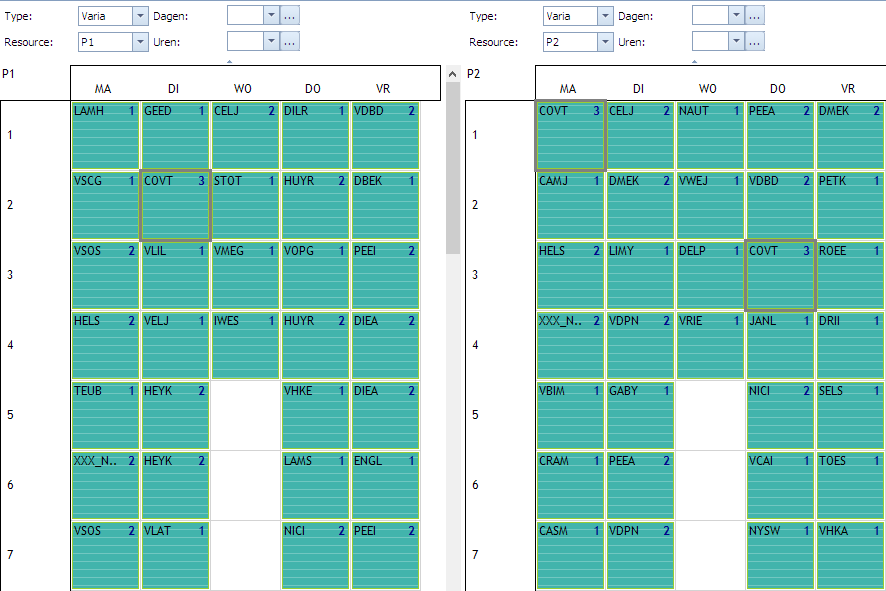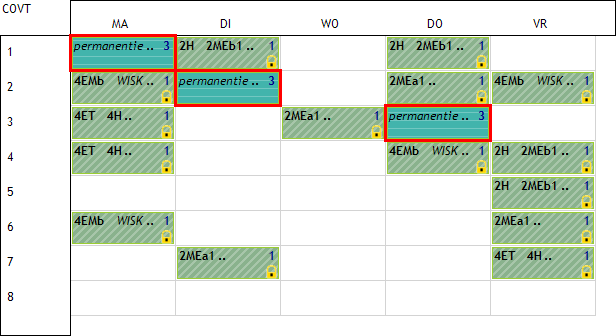Extra taken binnen het kader van de lesuren
Een van de planningsproblemen die een school moet oplossen is het plannen van “Vervangingsopdrachten”, ook gekend als “Permanenties”, “Wachtbeurten” of “TBS”.
Voorbeeld van een “Vervangingsprobleem” dat opgelost moet worden: voor elk uur dat in de school wordt lesgegeven, moeten minstens 2 leerkrachten op school aanwezig zijn zonder dat ze een taak hebben. Dit om in te kunnen springen indien een leerkracht plots afwezig is. De vraag is dan welke leerkrachten en wanneer elk van die leerkrachten standby moet zijn.
In het voorbeeld dat we hier zullen gebruiken gaat het om een school die een lesweek heeft van 32 uur en waarbij men op elk van deze lesuren 2 leerkrachten standby wenst te hebben. Er moeten dus 32 * 2 = 64 uur ingeregeld worden.
Er zijn technisch gezien 2 varianten waar we onderscheid in willen maken door ze ook elk op een aparte pagina te behandelen:
- Extra taken binnen het kader van de lesuren: dit maakt het onderwerp uit van deze pagina en gaat over opdrachten die gepland worden op de normale roostermomenten waarop ook lesgegeven wordt. Heeft men een rooster van 5 dagen met telkens 8 roosterpunten waarop het normale rooster gepland wordt, dan worden ook de “vervangopdrachten” op dit rooster gepland. We noemen het hier vervangopdrachten maar op zich is dat maar een voorbeeld.
- Extra taken buiten het kader van de lesuren: deze taken moeten gepland worden op momenten die niet binnen het normale rooster vallen. Heeft men een rooster van 5 dagen van telkens 8 roosterpunten waarop het normale rooster gepland wordt, dan worden de “extra” opdrachten niet op deze punten gepland. In dit geval wordt eerst het rooster uitgebreid door uurstroken toe te voegen en het is op die extra roosterpunten dat de “extra” opdrachten gepland moeten worden. Dit zullen typisch opdrachten zijn zoals permanentie op de speelplaats, de kantine, de schoolpoort, etc. Zie pagina “Extra taken buiten het kader van de lesuren“.
In beide gevallen worden gelijkaardige technieken gebruikt. Echter, in het tweede geval komt er de complexiteit van de roosteruitbreiding bij. Vandaar dat we dat aspect op een tweede pagina zullen behandelen.
Inhoud
- Algemeen te volgen strategie
- Technieken om startuurlijsten op Rand en Springuren door Mondriaan te laten bepalen
- Uitgewerkt voorbeeld – Permanenties
Algemeen te volgen strategie
Een goede strategie om vervangingen te plannen is de volgende:
- Men zorgt eerst voor een rooster dat didactisch in orde is en dat eventueel geoptimaliseerd is voor de leerkrachten. In dergelijk rooster hebben leerkrachten vrije halve/hele dagen en zullen er ook nog springuren zijn, of vrije momenten voor en na de lessen waarvoor ze al ingepland zijn.
- Men beslist hoeveel vervangingsuren er in totaal gepland moeten worden. In een lesrooster van 32 lesuren willen we bijvoorbeeld 64 uur vervangingen inplannen. Zo hebben we voor elk van de 32 uren 2 leerkrachten in standby staan voor vervangingen.
- Men beslist welke leerkrachten in aanmerking komen om in te plannen voor vervangingen. Wie er in aanmerking komt kan afhangen van andere geplande taken buiten de lesuren zoals toezicht houden in de kantine, de speelplaats, of overzetten regelen aan de schoolpoort, etc.
- Men maakt de vervangopdrachten aan voor alle leerkrachten die in aanmerking komen. Men beslist voor elke leerkracht hoeveel van dergelijke vervanguren hij moet opnemen.
- Dan vraagt men aan Mondriaan om voor elk van deze vervangopdrachten een startuurlijst te bepalen. Deze startuurlijsten worden bepaald zodat typisch de springuren en andere vrije uren voor en na de lessen worden gebruikt. Uren waar leerkrachten eerder vrijgeroosterd werden mogen niet gebruikt worden.
- Vervolgens roostert men de vervangopdrachten in het bestaande rooster, liefst zonder nog iets aan het bestaande rooster te wijzigen.
Van zodra alle taken binnen het kader van de normale lessen geroosterd zijn kan men eventueel overgaan tot de laatste stap. Dat is het roosteren van taken buiten de normale lesuren beschreven op pagina “Extra taken buiten het kader van de normale lesuren“.
Tip: Telkens men stappen neemt zoals:
- Starten met optimalisatie van leerkrachtroosters
- Starten met plannen van extra taken binnen het kader van de normale lesuren
- Starten met plannen van extra taken buiten het kader van de normale lesuren
is het verstandig om een kopie van het Mondriaan bestand te bewaren met een betekenisvolle naam. Op die manier kan men steeds teruggrijpen naar die vorige situatie. Dit kan nuttig zijn indien er iets misgaat maar ook in normale omstandigheden. Wenst men bijvoorbeeld een grondige aanpassing te doen aan het didactisch rooster kan men steeds naar die versie teruggrijpen waar nog geen optimalisaties gebeurd zijn om vervolgens, na de didactische aanpassingen, weer hetzelfde traject te volgen van optimaliseren en toevoegen van extra taken.
Technieken om startuurlijsten op Rand en Springuren door Mondriaan te laten bepalen
Speciaal aan de extra taken binnen en buiten de de normale lesuren, is dat men ze voor de betrokken leerkracht(en) graag aansluitend plant aan hun bestaande lesopdrachten. Het heeft geen zin om voor een leerkracht een vervangopdracht te plannen op bijvoorbeeld een vrije halve of hele dag. Liefst plant men dergelijk taken op momenten waar de leerkracht(en) een springuur hebben of op de randuren van hun rooster. Stel dat een leerkracht normaal les begint te geven om 9h30 maar dat de schooldag begint om 8h30, dan is het perfect om voor deze leerkracht een vervangopdracht te plannen tussen 8h30 en 9h30. Dat noemen we een randuur. Vrije uren tussen bestaande lesopdrachten noemen we springuren. Mondriaan laat toe om te roosteren op een lijst van leerkracht specifiek springuren of een lijst van specifieke spring- en randuren. Alleen op springuren roosteren zal vaak niet voldoende zijn om alles geplaatst te krijgen maar dit kan in eerste instantie wel gebruikt worden om leerkrachten met voor springuren eerst te roosteren. Algemeen verstaan we onder het bepalen van rand- en springuren als startuurlijst het volgende:
- Bij de bepaling van deze starturen gaan we uit van ofwel alle reeds geplaatste lesopdrachten ofwel enkel van de als “vast” gemarkeerde en geplaatste lesopdrachten. Deze keuze hangt af van welke techniek we gaan gebruiken. In volgende puntjes spreken we voor beide gevallen van “lesuren”.
- Een randuur is een uur dat voor de leerkracht ofwel vlak voor zijn eerste lesuur, ofwel vlak na zijn laatste lesuur valt.
- Een springuur is een uur dat tussen 2 lesuren valt voor de leerkracht. Er kunnen meerdere springuren tussen 2 lesuren vallen.
- Een randuur dat op een vrije halve dag valt zal niet weerhouden worden. Een vrije halve dag is ofwel toevallig vrij geroosterd of vrij geroosterd via een optimalisatieopdracht die al dan niet in het rooster staat.
- Standaardbepaling van randuren: Indien de dag uit een even aantal roosterpunten bestaat (bv 8) dan wordt onder een halve dagen de eerste 4 en laatste 4 verstaan. Indien de dag uit een oneven aantal roosterpunten bestaat (bv 9) dan wordt onder halve dagen de eerste 5 en de laatste 5 verstaan (het 5de uur van de dag wordt dan aanzien als behorende tot beide halve dagen). In het tabblad “Uren/Week | Roosterweek | Roosterweekdefinitie aanpassen” kan men afwijken van deze standaardbepaling van de randuren door de RU (Randuur) vlagjes anders te zetten.
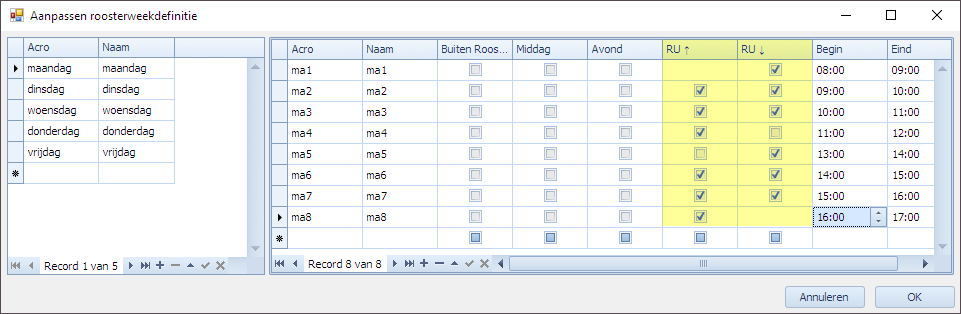
Er bestaan 3 technieken om startuurlijsten met rand- en springuren automatisch door Mondriaan te laten maken. Onafhankelijk van de techniek moet men wel eerst aan Mondriaan laten weten voor welke opdrachten dit moet gebeuren. Hiervoor is er in het “Opdrachten” tabblad het vlagje “Rand Spring UL” voorzien. Deze kolom is niet standaard zichtbaar maar kan men via de veldkiezer op het tabblad zetten.
Alle opdrachten die dit vlagje aangevinkt hebben zijn voor Mondriaan gemarkeerd als opdrachten waarvoor de startuurlijsten volgens de rand- en springuren moeten bepaald worden. Deze markering geldt voor de 3 technieken voor het aanmaken van startuurlijsten.
De 3 technieken die bestaan kunnen we als volgt omschrijven:
- Men bepaalt zelf wanneer ALLE gemarkeerde opdrachtuurlijsten aangemaakt worden en voor de bepaling wordt er rond alle geplaatste lesopdrachten gewerkt.
De gebruiker drukt hiervoor zelf op een van volgende knoppen- Tools | Update rand- springuurlijsten | Spring: enkel de springuren komen in de uurlijsten.
- Tools | Update rand- springuurlijsten | Rand en spring: zowel de spring- als randuren komen in de uurlijsten.
- Men kan hetzelfde doen maar dan voor individueel geselecteerde opdrachten waarvoor “Rand Spring UL” aangevinkt is via een rechtermuisklikactie in het opdrachtentabblad:
- Update rand- springuurlijsten > Enkel springuren: enkel de springuren komen in de uurlijsten van de geselecteerde opdrachten.
- Update rand- springuurlijsten > Rand- en springuren: enkel de springuren komen in de uurlijsten van de geselecteerde opdrachten.
- Men geeft aan dat de uurlijsten telkens aangepast moeten worden als de MBE start met plannen en er wordt enkel rond alle vaste geplaatste lesopdrachten gewerkt. De gebruiker moet hiervoor de roosteroptie “Opties | Roosteren | Update RandEnSpringUurlijsten (op basis van vaste uren) bij plannen” aanvinken. Hier gaat het steeds om het updaten van de uurlijsten met zowel rand- als springuren.
Aandachtspunten
Wat met Wensopdrachten leerkrachten?
De enige opdrachten die kunnen bepalen waar startmomenten liggen zijn de lesuren. Er wordt NIET rond wensen gewerkt, enkel rond lesuren. Het enige effect van geplaatste wensen in het rooster is dat sommige van de eerder bepaalde startmomenten geschrapt kunnen worden. In de eerste techniek (knop) gaat het gewoon om geplaatste wensen; in de tweede techniek (optie) gaat het om vaste gemarkeerde geplaatste wensen. In beide gevallen is het enige effect het schrappen van een aantal startmomenten. Wensen worden dus zeker niet aanzien als lesuren.
Wat met Optimalisatieopdrachten voor leerkrachten?
Optimalisatieopdrachten hebben geen enkel effect op de bepaling van de startuurlijsten.
Wat met vervangopdrachten met blokgrootte > 1?
Het is inderdaad ook mogelijk om een blokgrootte groter dan 1 te gebruiken voor deze opdrachten. De startuurlijsten worden dan op een gelijkaardige manier bepaald zodat nog steeds rand en springuren gebruikt worden. Dit is zo voor de 3 technieken.
Wat met overbruguurlijsten?
Overbruguurlijsten kunnen ook toegevoegd worden aan deze opdrachten. Er is echter een groot verschil tussen beide technieken:
- Techniek 1 of 2: Via de knop “Spring” of “Rand en Spring” in Tools wordt steeds de volledige uurlijst vervangen van alle opdrachten of via rechtermuisklikacties op geselecteerde opdrachten. Omdat overbruguurlijsten integraal deel uitmaken van de uurlijsten zullen ze ook hier verdwijnen.
- Techniek 3: Via de optie “Update RandEnSpringUurlijsten (op basis van vaste uren) bij plannen” worden de bestaande uurlijsten gerespecteerd wat wil zeggen dat de overbruguurlijsten ook behouden blijven. De uurlijsten worden enkel verder beperkt zoals verder besproken zal worden.
Update rand- en springuurlijsten
In volgend voorbeeld zien we in het eerste plaatje een lijst van opdrachten waarvoor we het vlagje “Rand Spring UL” aangevinkt hebben. Dit zijn opdrachten om permanenties te plannen voor leerkrachten. De startuurlijsten zijn momenteel leeg wat betekent dat er geen expliciete beperkingen zijn.
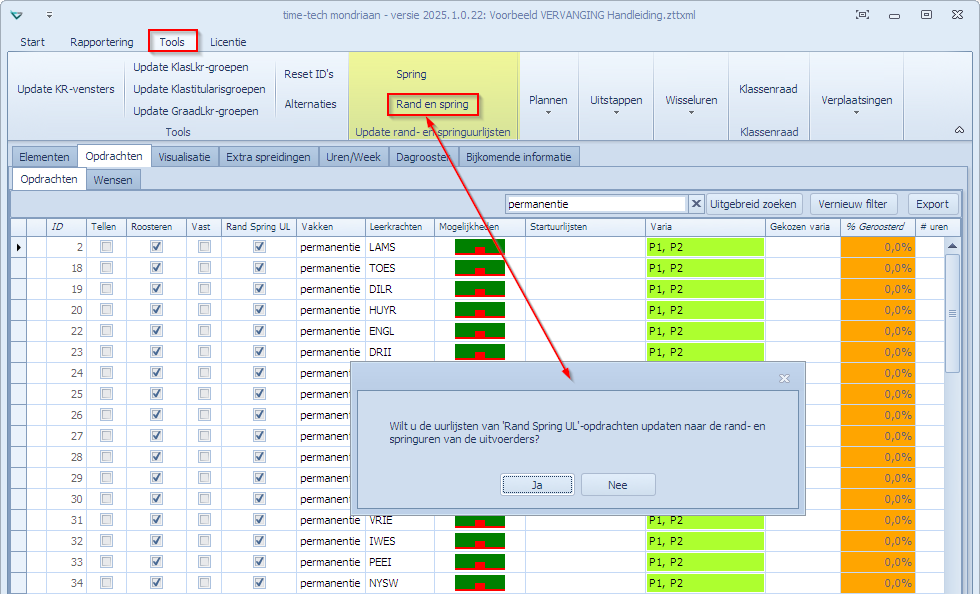
Drukt men op de knop “Rand en spring“, dan ziet men in de kolom “Startuurlijsten” dat elk van de gemarkeerde opdrachten een startuurlijst krijgt, bepaald volgens de eerder beschreven regels. Ook in “Mogelijkheden” ziet men de mogelijke momenten waar de permanenties kunnen vallen per leerkracht. Merk op dat telkens men op deze knop drukt, alle startuurlijsten volledig overschreven worden door de nieuw bepaalde. Als de gebruiker er aanpassingen in had gemaakt, zullen deze aanpassingen verdwijnen. Merk op dat voor opdrachten die verschillende deelopdrachten hebben de uurlijsten niet hier maar in het subtabblad “Deelopdrachten” zichtbaar zullen zijn.
We bekijken in detail het rooster van de eerste leerkracht “BOGN” met daarnaast de uurlijst die automatisch gegenereerd werd om vervangingen te plannen. De groene blokjes liggen perfect op de rand- en springuren van deze leerkracht. Merk ook op dat de halve vrije dagen gerespecteerd blijven (vrijdag voormiddag in dit voorbeeld).
(Voor dit voorbeeld namen we een erg slecht uitziend rooster waar geen optimalisatie op toegepast werd. Als voorbeeld is dat goed omdat er veel rand- en springuren zijn.)
Roosteren met deze startuurlijsten
Omdat deze uurlijsten gewoon bepaald worden op basis van hoe de lesopdrachten nu in het rooster staan, hebben die uurlijsten ook enkel zin als die lesopdrachten effectief op hun plaats blijven staan bij het bijroosteren van deze vervangopdrachten. Van zodra de lesopdrachten op andere roosterpunten staan, of van zodra leerkrachten in lesopdrachten vervangen worden door andere, hebben de startuurlijsten geen betekenis meer.
Men kan hier op 2 manieren mee omgaan:
- Ofwel zet men alle geplaatste opdrachten zelf vast op de plaats waar ze staan. Dan kan men op eender welke manier de vervangopdrachten bijroosteren.
- Ofwel werkt men men de juiste MBE opties om ervoor te zorgen dat de reeds geplaatste opdrachten vast blijven staan tijdens het bijroosteren van de vervangopdrachten.
in “Opties | Engine” kan men bijvoorbeeld deze optie kiezen voor de planning:
De keuze is aan de gebruiker om hier de voor hem handigste manier te kiezen.
Update RandEnSpringUurlijsten (op basis van vaste uren) bij plannen
De tweede techniek gaat niet uit van een actie van de gebruiker om de startuurlijsten te bepalen maar wel van een optie. Indien men de hier aangeduide optie aanvinkt, dan zal Mondriaan op het moment dat de planning start, de startuurlijsten voor de vervangopdrachten bepalen (opnieuw de opdrachten met het vlagje “Rand Spring UL” aangevinkt).
De manier waarop Mondriaan de startuurlijsten bepaalt, verschilt van de eerste techniek op deze punten:
- Men ziet het resultaat van de berekende startuurlijsten niet in Mondriaan bij de opdrachten staan.
- De berekeningen gebeuren op basis van lesuren die vast staan.
- De uurlijsten die in de vervangopdrachten staan worden als vertrekbasis gebruikt. Mondriaan gaat enkel uren toelaten die ook volgens de bestaande uurlijsten toegelaten zijn. De startuurlijsten die de MBE krijgt voor de vervangopdrachten zijn dus de in Mondriaan gedefinieerde uurlijsten die verder beperkt worden door de automatische bepaling van de mogelijke startuurlijsten.
- In dit geval zijn het ook steeds rand- en springuren en niet enkel springuren.
Roosteren met deze startuurlijsten
Omdat de uurlijsten telkens opnieuw bepaald (beperkt) worden als de MBE start, en we weten dat het de “vaste” opdrachten zijn die bepalend zijn, is het niet nodig om met speciale engine opties te werken. Men moet er uiteraard dan wel voor zorgen dat de lesopdrachten “vast” staan.
Uitgewerkt voorbeeld – Permanenties
Probleemstelling
We hebben een school met een klassiek rooster van 32 uur les per week. Voor elk uur wensen we 2 permanenties in te plannen. Op elk moment moeten er dus 2 leerkrachten aanwezig zijn in de school om in te springen mocht dat nodig zijn. We willen deze permanenties inplannen op de rand- en springuren van de leerkrachten. We moeten dus 32 x 2 = 64 uur permanentie inplannen.
Eerst moeten we beslissen welke leerkrachten, en voor hoeveel uur, in aanmerking komen op basis van hun taakbelasting. In totaal hebben we 64 permanenties nodig, verdeeld over het geselecteerde korps. Sommige van deze leerkrachten doen 1 uur, andere 2 of uitzonderlijk 3.
Oplossing – techniek 1/2
Voor elke leerkracht die in aanmerking komt maakt men een opdracht aan. Het vlagje “Rand Spring UL” wordt aangevinkt. Het aantal blokken en blokgrootte wordt ingevuld. Een startuurlijst geven we niet in.
Omdat er op elk lesuur maximaal 2 permanenties mogen doorgaan, moeten we een manier bedenken om er ook maar 2 toe te laten. Een eenvoudige manier om dat te doen is om 2 dummy resources te gebruiken die elk 32 uur per week bezet kunnen worden. We gebruiken hiervoor 2 varia types P1 en P2 en we zetten die in elke opdracht in een OF-constructie. Elke opdracht kan dus individueel kiezen tussen P1 of P2.
Onderaan in de balk zien we dat de som van het aantal uur 64 is. Om dat te kunnen zien hebben we via uitgebreide selectie op “permanentie” geselecteerd. Dat is de naam van het vak dat we voor deze opdrachten gebruikt hebben.
Merk op dat we ook “Ontdubbelen” aangevinkt hebben. Indien een leerkracht 2 permanenties moet doen maakt het uiteraard niet uit dat voor elk uur hetzelfde variatype gebruikt wordt. Die eis zou het de MBE alleen maar lastiger maken om tot een oplossing te komen.
Alle gewone lesopdrachten zijn geplaatst in het rooster en eventueel is er een optimalisatie gebeurd.
We gaan eerst via de eerste techniek werken en de startuurlijsten aanmaken via de knop. In dit geval meteen rand- en springuren:
Resultaat in Startuurlijsten:
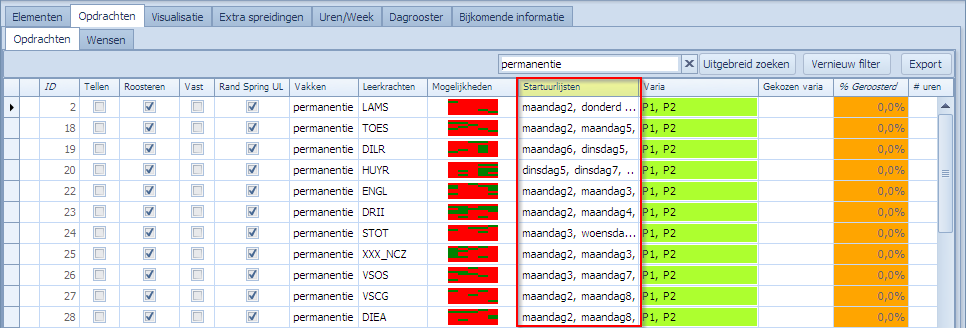
We kiezen de juiste MBE opties zodat de lesopdrachten op hun plaatst blijven staan:
Zorg er ook voor dat “Varia meeroosteren” ook aangevinkt is bij “Opties | Roosteren”.
Vervolgens drukken we op “Plan” om de permanenties bij te roosteren.
Na het plannen zien we dat voor elke permanentie een variatype gekozen werd en een uur in het rooster. Om de permanenties te bekijken, tonen we in de visualizer de roosters van de varia types P1 en P2:
Bekijken we het rooster van een leerkracht die bijvoorbeeld 3 uur permanentie heeft. Zoals bedoeld, liggen de 3 uur perfect binnen de rand en springuren.
Oplossing – techniek 3
Omdat we met de optie werken i.p.v. met de knop worden de startuurlijsten nu bepaald rond de vastgezette lesopdrachten. In de veronderstelling dat alle lesopdrachten geplaatst zijn en eventueel de leerkrachtroosters geoptimaliseerd, zetten we nu alles vast wat geplaatst is.
We selecteren alle lesopdrachten die geplaatst zijn en via rechtermuisklik zetten we alles vast.
Na deze actie staat kolom “Vast” aangevinkt en kunnen de opdrachten niet meer verplaatst worden door de MBE.
De vervangopdrachten worden op dezelfde manier aangemaakt als bij techniek 1.
We zetten de juiste opties voor het genereren van de startuurlijsten en het plannen.
Engine: standaardopties. De “vaste” opdrachten worden toch niet meer geraakt. We roosteren hierdoor alle andere opdrachten zonder rekening te houden met hun eerdere toestand. In dit geval zullen het enkel de vervangopdrachten zijn die dan bijgeroosterd gaan worden.
Volgende optie is noodzakelijk om voor de startuurlijsten te zorgen.
Drukken we vervolgens op “Plan” dan worden de vervangopdrachten bijgeroosterd. We zien dat startuurlijsten leeg gebleven is. Toch zijn de vervangopdrachten geplaatst op de rand en springuren.
Bekijken we de roosters van P1 en P2 dan zien we opnieuw de volldige plaatsing van de 64 uur:
Het rooster van COVT met 3 permanenties. Ook deze keer vallen de uren perfect binnen de rand en springuren. Men ziet hier ook duidelijk dat alle lesopdrachten vastgezet zijn.